Jak pingnout Apple Watch z iPhone
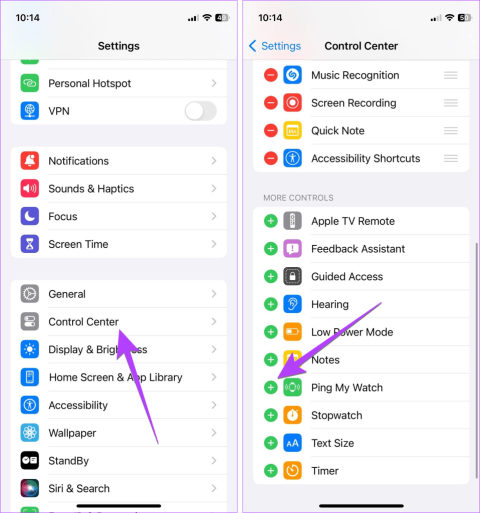
Na rozdíl od tradičních hodinek, které je těžké najít, naštěstí můžete své Apple Watch snadno najít pomocí pingu z vašeho iPhonu nebo iPadu.
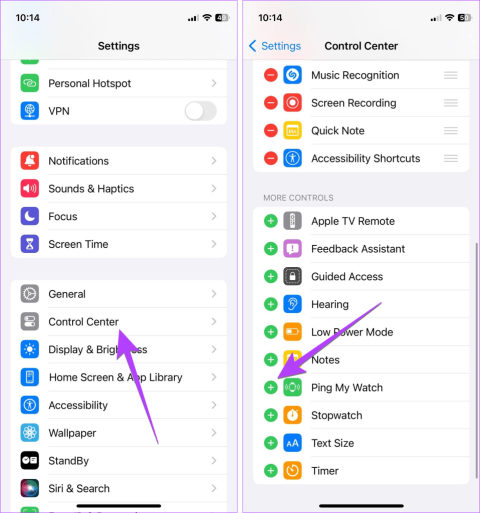
Mnohokrát své Apple Watch někam odložíme a zapomeneme na ně. Na rozdíl od tradičních hodinek, které je těžké najít, naštěstí můžete své Apple Watch snadno najít pingnutím (prozvoněním) z vašeho iPhonu nebo iPadu. V následujícím článku se dozvíte, jak pingnout Apple Watch z iPhone!
Apple Watch můžete z iPhonu pingnout 3 způsoby.
Metoda 1: Zapněte Apple Watch na iOS 17 nebo novějším
iOS 17 usnadňuje ping na Apple Watch. Nyní můžete volat své Apple Watch z ovládacího centra vašeho iPhone. Chcete-li to provést, musíte nejprve přidat dlaždici Ping My Watch do Ovládacího centra.
Chcete-li pingnout Apple Watch z iOS 17, postupujte takto:
Krok 1 : Otevřete Nastavení na vašem iPhone.
Krok 2 : Přejděte do Ovládacího centra.
Krok 3 : Kliknutím na modrou ikonu (+) vedle položky Ping My Watch ji přidáte do seznamu aktivních dlaždic v Ovládacím centru.
Pokud je vedle ní zobrazen červený symbol (-), znamená to, že dlaždice je aktivní.
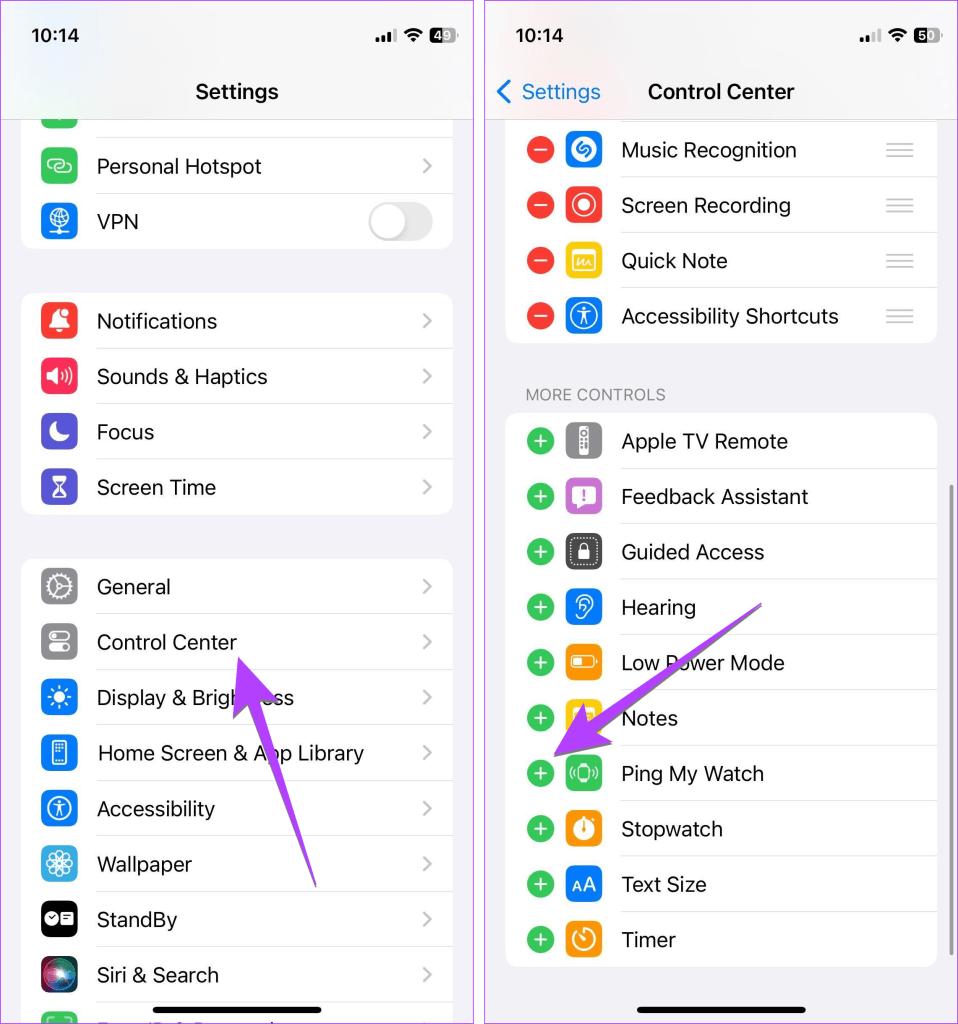
Přidejte Ping My Watch do Ovládacího centra
Krok 4 : Nyní otevřete Control Center na vašem iPhone.
Krok 5 : Klepnutím na ikonu Ping My Watch odešlete ping na hodinky z vašeho iPhone.

Klepněte na ikonu Ping My Watch
Metoda 2: Pingněte na Apple Watch na iOS 16 nebo novějším
Pro iOS 16 a nižší budete muset k pingu na Apple Watch z iPhonu použít aplikaci Najít. Tuto metodu můžete také použít na iOS 17.
Krok 1 : Otevřete na svém iPhone aplikaci Najít. Tato aplikace je na iPhone předinstalovaná.
Krok 2 : Klepněte na kartu Zařízení.
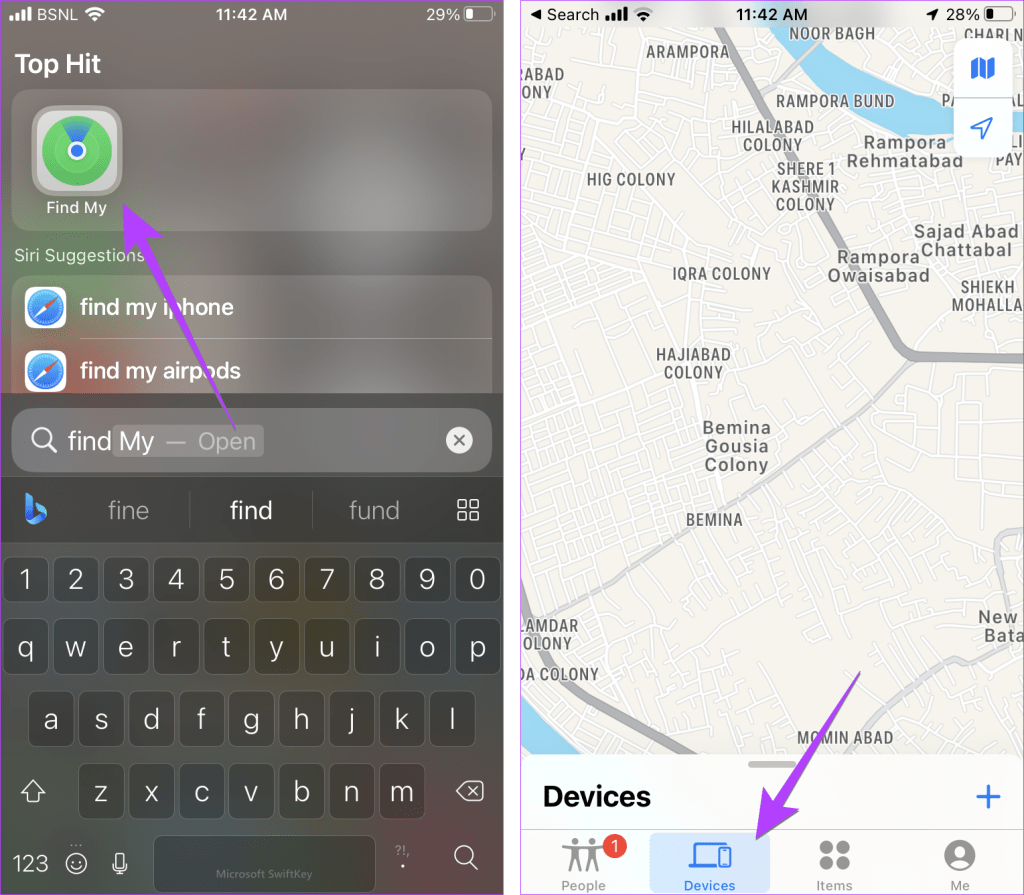
Klepněte na kartu Zařízení
Krok 3 : Uvidíte všechna zařízení, na kterých jste přihlášeni ke svému účtu iCloud. Klepněte na své Apple Watch .
Poznámka : Pokud nevidíte, že vaše Apple Watch nebo funkce Find My nefungují, ujistěte se, že je na vašem iPhone zapnutá služba Find My. Chcete-li to provést, přejděte na svém iPhone do Nastavení a klepněte na své jméno. Přejděte na Find My , potom Find My iPhone a povolte ji na další obrazovce.
Krok 4 : Klikněte na tlačítko Přehrát zvuk , aby hodinky zvonily z iPhonu.
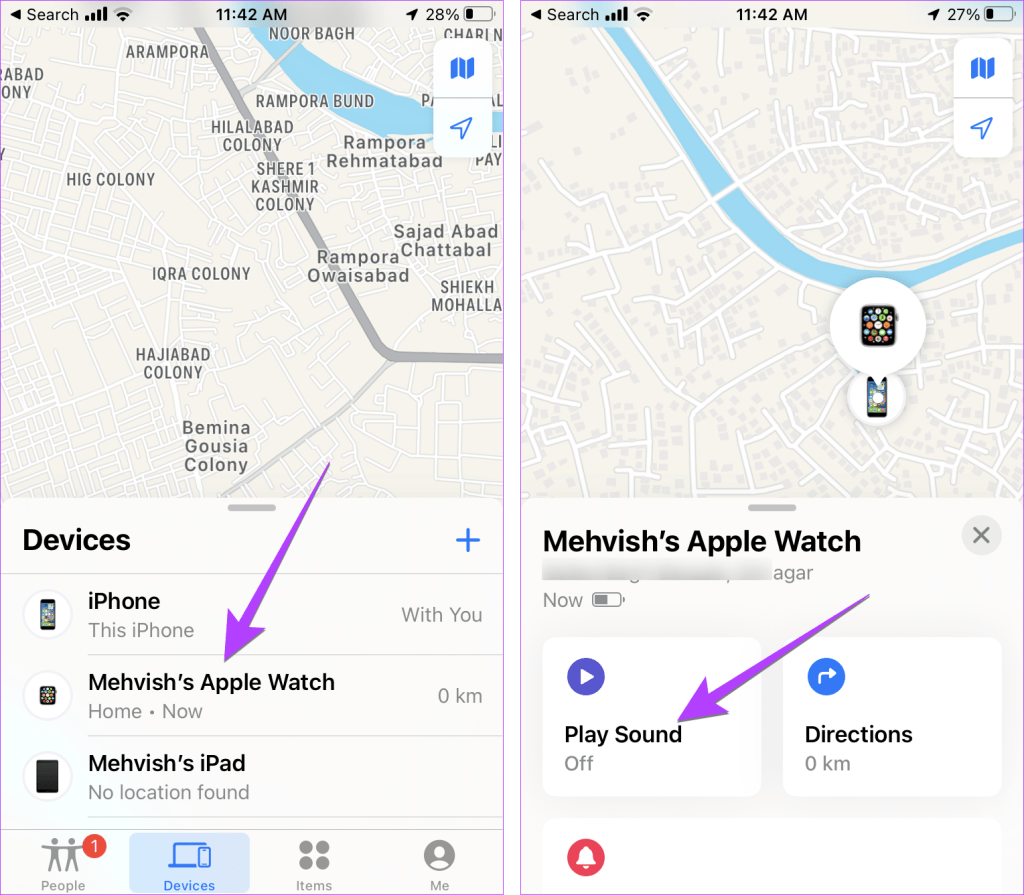
Klepněte na tlačítko Přehrát zvuk
Na hodinkách se začne přehrávat zvuk, i když jsou v tichém režimu. Když najdete hodinky, klepnutím na tlačítko Dismiss na hodinkách zvuk zastavíte.
Metoda 3: Zapněte Apple Watch pomocí aplikace Watch
Dalším způsobem, jak pingnout vaše Apple Watch, je použít aplikaci Watch na vašem iPhone.
Krok 1 : Otevřete aplikaci Apple Watch na spárovaném iPhonu.
Krok 2 : Klepněte na možnost Všechny hodinky v horní části a klepněte na ikonu (i) vedle hodinek, na které chcete pingnout.
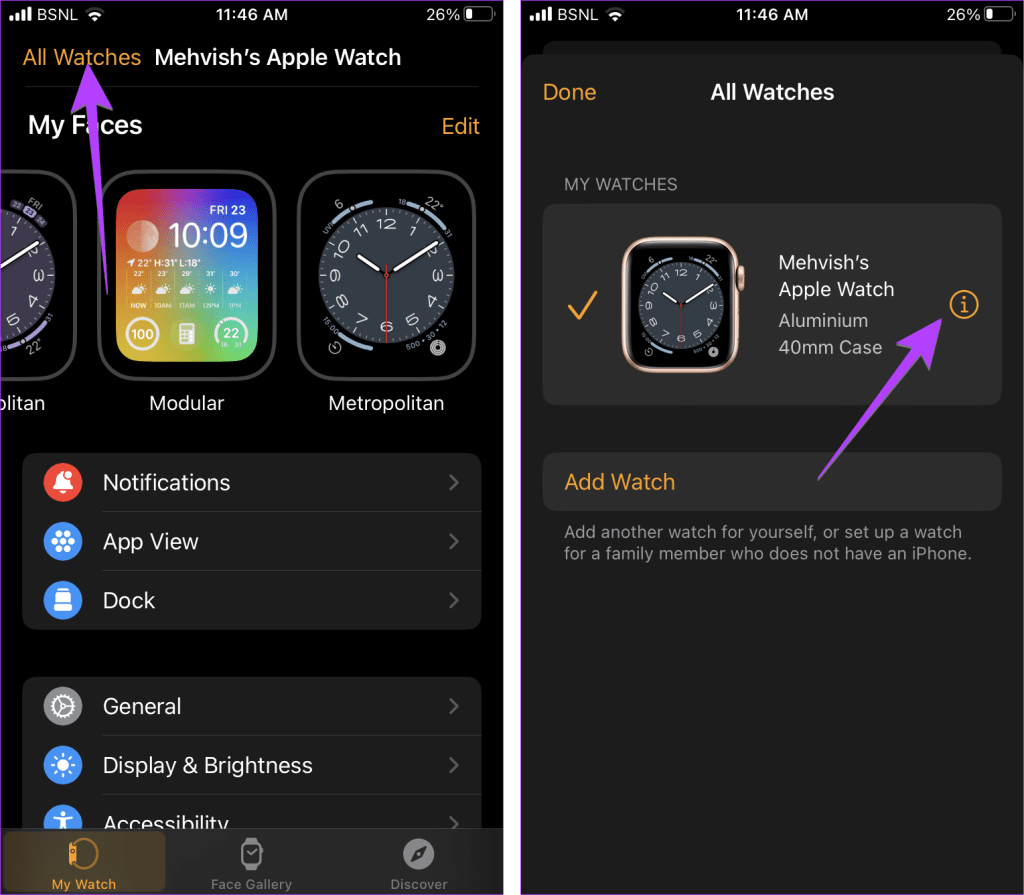
Klikněte na možnost Všechny hodinky
Krok 3 : Klepněte na Najít moje Apple Watch a poté na Přehrát zvuk . Tím se spustí přehrávání zvuku na Apple Watch.
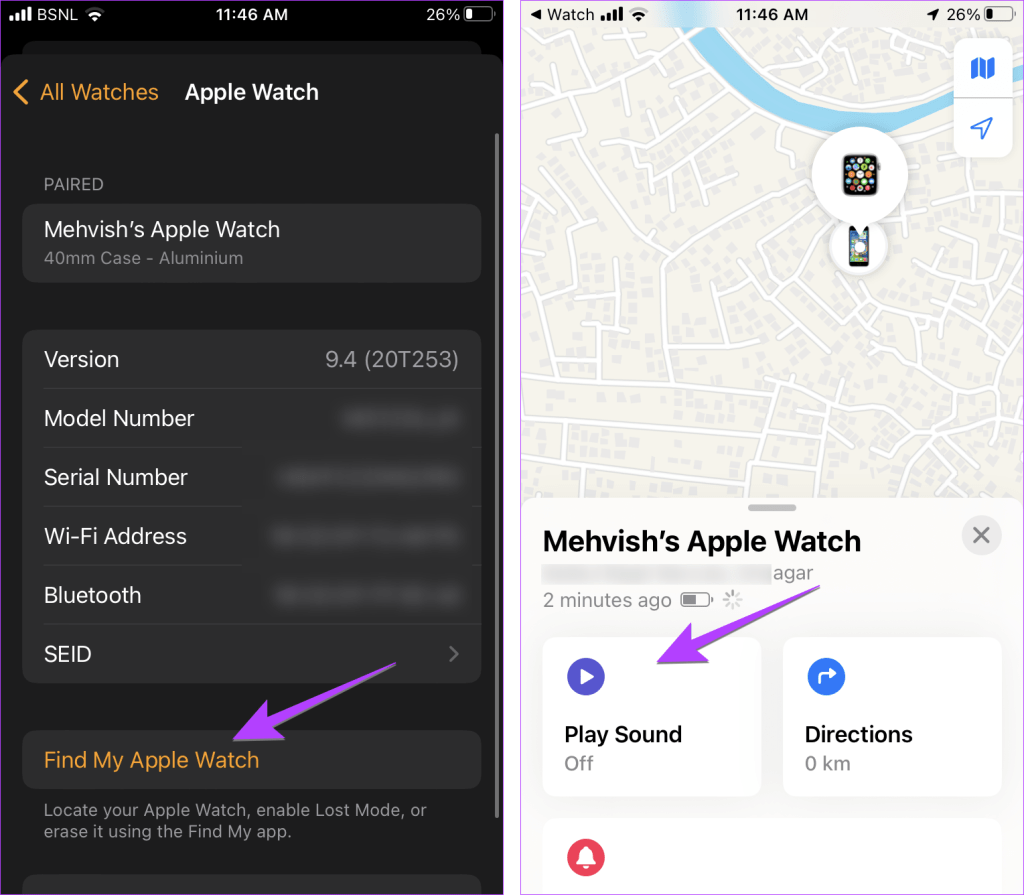
Klepněte na Najít moje Apple Watch
Kontrola zvuku je malá, ale docela užitečná funkce na telefonech iPhone.
Aplikace Fotky na iPhonu má funkci vzpomínek, která vytváří sbírky fotografií a videí s hudbou jako ve filmu.
Apple Music se od svého prvního spuštění v roce 2015 mimořádně rozrostla. K dnešnímu dni je po Spotify druhou největší platformou pro placené streamování hudby na světě. Kromě hudebních alb je Apple Music také domovem tisíců hudebních videí, nepřetržitých rádiových stanic a mnoha dalších služeb.
Pokud chcete ve svých videích hudbu na pozadí, nebo konkrétněji nahrát přehrávanou skladbu jako hudbu na pozadí videa, existuje velmi snadné řešení.
Přestože iPhone obsahuje vestavěnou aplikaci Počasí, někdy neposkytuje dostatečně podrobná data. Pokud chcete něco přidat, v App Store je spousta možností.
Kromě sdílení fotografií z alb mohou uživatelé přidávat fotografie do sdílených alb na iPhone. Fotografie můžete automaticky přidávat do sdílených alb, aniž byste museli znovu pracovat s albem.
Existují dva rychlejší a jednodušší způsoby, jak nastavit odpočítávání/časovač na vašem zařízení Apple.
App Store obsahuje tisíce skvělých aplikací, které jste ještě nevyzkoušeli. Mainstreamové hledané výrazy nemusí být užitečné, pokud chcete objevovat unikátní aplikace, a pouštět se do nekonečného rolování s náhodnými klíčovými slovy není žádná legrace.
Blur Video je aplikace, která rozmaže scény nebo jakýkoli obsah, který chcete v telefonu, a pomůže nám tak získat obrázek, který se nám líbí.
Tento článek vás provede instalací Google Chrome jako výchozího prohlížeče v systému iOS 14.









